So verbessern Sie die Akkulaufzeit Ihres Steam Decks

Sie können Videospiele zu Hause spielen, aber wenn Sie eine Handheld-Konsole zum Spielen unterwegs benötigen, sind Ihre Möglichkeiten relativ begrenzt. Nintendos Switch ist dafür wohl das beliebteste Gerät, aber auch Spieleentwickler Valve stieg 2022 mit seinem Steam Deck in den Ring. Als tragbares Handheld-Gerät ist Steam Deck jedoch auf einen wiederaufladbaren Akku angewiesen, der möglicherweise nicht so lange hält wie erwartet.
Die Akkulaufzeit des Steam Decks
Das Steam Deck ist ein leistungsstarker Handheld-Computer, mit dem Sie alle Spiele Ihrer Steam-Bibliothek spielen können, wann immer Sie möchten. Doch das verbaute 7-Zoll-Display, das Trackpad und die Lautsprecher entladen den Akku relativ schnell. Unter normalen Umständen sollte der 40-Wattstunden-Akku laut Steam zwischen zwei und acht Stunden Spielzeit ermöglichen.
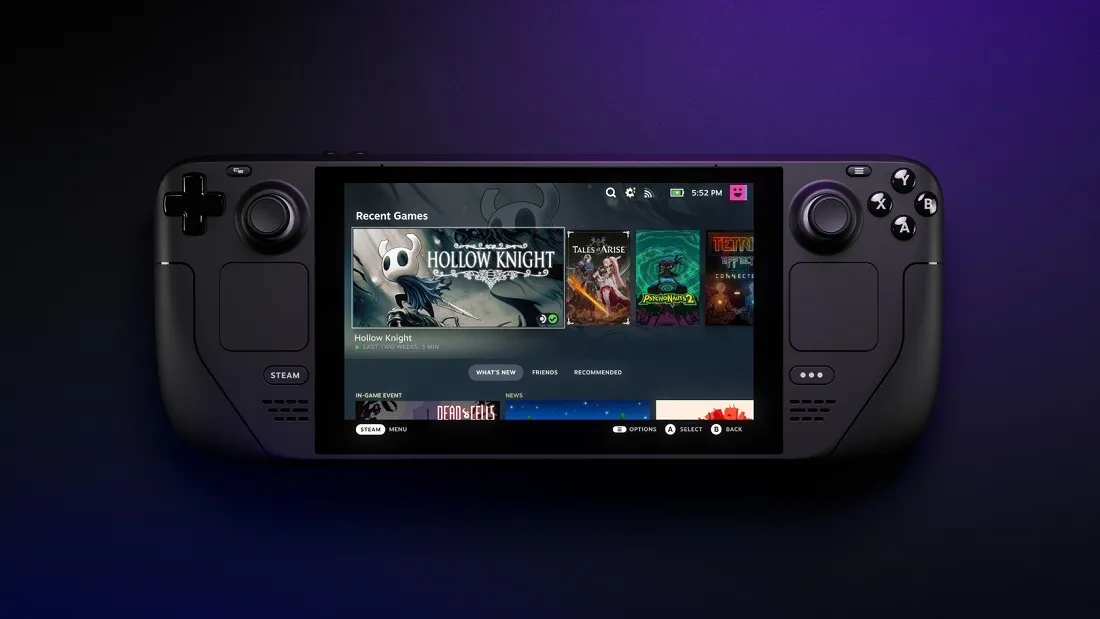
Natürlich spielen alle möglichen Faktoren eine Rolle, die bestimmen, wie lange Ihr Steam Deck durchhält, bevor es aufgeladen werden muss. Beispielsweise verbraucht es mehr Strom, wenn Sie die Lautstärke erhöhen, als wenn Sie Ohrhörer mit normaler Lautstärke verwenden.
Die nicht optimale Akkulaufzeit war jedoch im Internet Gegenstand zahlreicher Beschwerden. Einige Benutzer verzeichneten beim Spielen des neuesten Spiels „God of War“ eine Akkulaufzeit von nur eineinhalb Stunden.
So verbessern Sie die Akkulaufzeit auf Steam Deck
Wenn Sie an die Akkulaufzeit der Nintendo Switch gewöhnt sind, werden Sie vom Valve Steam Deck wahrscheinlich enttäuscht sein. Sie können jedoch viele Dinge tun, um die Akkulaufzeit Ihres Steam Decks zu verlängern, ohne die Spielqualität unterwegs zu beeinträchtigen.
1. Reduzieren Sie die Helligkeit
Eine effektive Technik, die auch bei Mobiltelefonen funktioniert, ist die Reduzierung der Helligkeit des Steam Deck-Displays. Probieren Sie die beiden Einstellungen auf der Konsole aus, um herauszufinden, welche die besten Ergebnisse liefert.
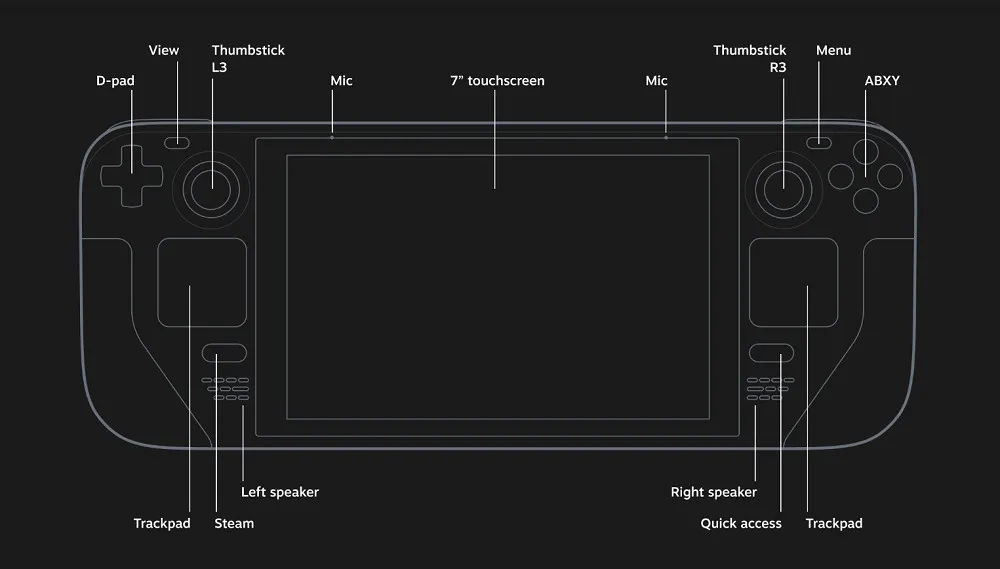
Deaktivieren Sie zunächst „Adaptive Helligkeit“, damit das Steam Deck die Helligkeit an Ihre Umgebung anpassen kann. Tippen Sie auf „die SteamSchaltfläche -> Settings-> Display,“ und schalten Sie den Schalter um.
Passen Sie die Helligkeit des Steam Decks manuell an. Bewegen Sie im selben Fenster den Schieberegler unten Brightnessan die Stelle, an der Sie sich am wohlsten fühlen.
2. Reduzieren Sie die Framerate
Eine weitere Möglichkeit, die Akkulaufzeit Ihres Steam Decks zu verlängern, besteht darin, die Frameraten für Videospiele zu reduzieren. Dies wirkt sich auf die Laufruhe und die allgemeine Qualität des Spiels aus, aber es lohnt sich, wenn Sie ein paar zusätzliche Stunden einplanen möchten. Tippen Sie auf die Quick AccessSchaltfläche und scrollen Sie nach unten zu „das BatterySymbol -> Performance-> Performance Settings->“ Framerate Limit. ”

Wählen Sie zwischen 15, 30 und 60 Bildern pro Sekunde oder schalten Sie es für unbegrenzte Bilder pro Sekunde aus. Um die Akkulaufzeit zu verlängern, reduzieren Sie sie am besten auf 15 oder 30 Bilder pro Sekunde.
Allerdings gibt es darunter noch eine weitere Einstellung, die mit der Framerate verknüpft ist. Die Bildwiederholfrequenz bestimmt, wie oft das Steam Deck ein neues Bild erzeugt. Wenn Sie die Bildwiederholfrequenz verringern, können Sie die Framerate entsprechend reduzieren.
3. Ändern Sie die Grafikeinstellungen
Das Steam Deck ist im Wesentlichen ein Computer in Handheld-Form, sodass Sie die Grafikeinstellungen im Spiel genau wie auf einem PC aktivieren können.

Es ist kein Geheimnis, dass ein ressourcenintensiverer Titel mehr Akku verbraucht, sodass eine Reduzierung der Grafik in einem Spiel die Akkulaufzeit verlängern kann. Auch wenn es bei jedem Spiel unterschiedlich sein kann, umfassen die Schritte normalerweise das Tippen auf die MenuSchaltfläche, das Gehen zu Settingsund dann Graphics.
4. Senken Sie die thermische Leistungsgrenze
Das Steam Deck verfügt über einige Optionen und Einstellungen, die Sie sonst nirgendwo auf Konsolen oder Computern sehen, wie zum Beispiel das Thermal Power Limit. Mit dieser Einstellung können Sie reduzieren, wie viel Strom der Prozessor verbrauchen kann, wodurch der Akku weniger belastet wird.

Tippen Sie auf die Quick AccessSchaltfläche und scrollen Sie nach unten zu „das BatterySymbol -> Performance->“ Performance Settings. ” Schalten Sie den Schalter um auf „Thermal Power (TPD) Limit.“ Wenn diese Option aktiviert ist, können Sie die Wattleistung des Prozessors zwischen 3 und 15 Watt einstellen, wobei die niedrigste Wattzahl die beste Wahl ist, um den Akku zu schonen.
Auch hilfreich: Wenn keiner dieser Vorschläge funktioniert, schauen Sie sich Steam Deck-Alternativen an , die eine längere Akkulaufzeit bieten könnten.
Häufig gestellte Fragen
Beeinflusst das gespielte Spiel den Akku?
Ja, in den meisten Fällen ist das der Fall. Spiele mit ultrarealistischen Grafiken und komplexen Shadern benötigen mehr Prozessorleistung zum Rendern der Grafiken. Dies erfordert mehr Batterieleistung und entlädt diese letztendlich viel schneller. Wenn Sie den Akku schonen möchten, spielen Sie ein Spiel, für das keine leistungsstarke Grafikkarte erforderlich ist.
Kann man ein Steam Deck mit einer Powerbank aufladen?
Ja. Der USB-C-Ladeanschluss befindet sich oben am Steam Deck, sodass Sie ihn verwenden können, solange Sie über ein kompatibles Kabel verfügen. Denken Sie auch daran, dass eine leistungsstarke Powerbank das Gerät schneller auflädt. Sie sollten daher ein Gerät verwenden, das an einem einzigen Anschluss mindestens 45 W ausgibt.
Bildnachweis: Unsplash



Schreibe einen Kommentar